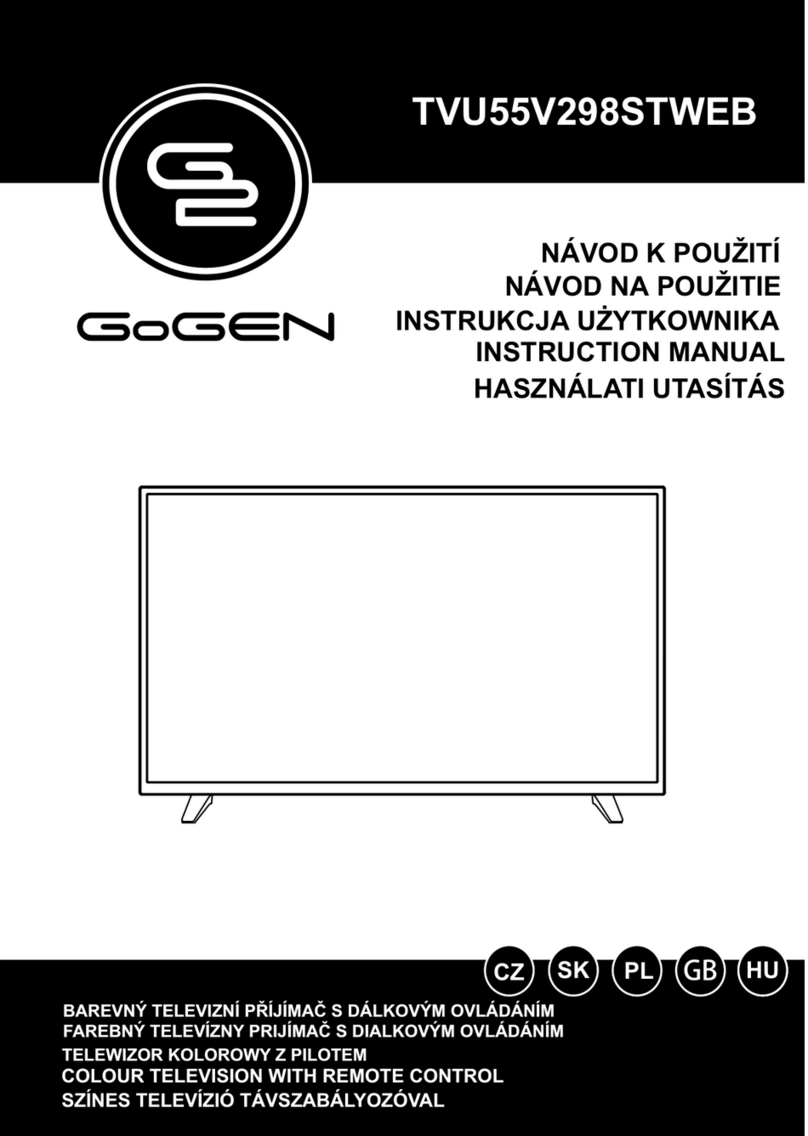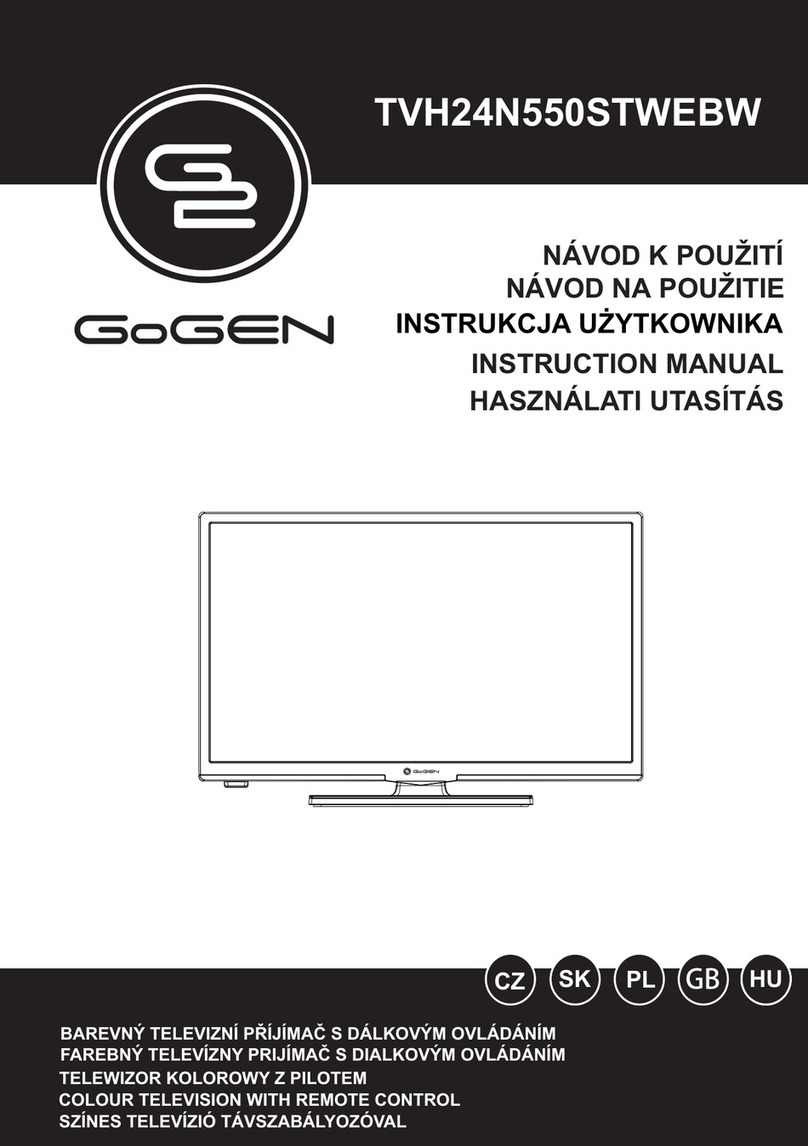Čeština - 9 -
Není-li rychlost připojeného USB disku dostatečná,
nahrávání se nemusí podařit a funkce časového
posunu nemusí být dostupná.
Doporučujeme používat USB hardisk na nahrávání
HD programů.
Během nahrávání neodpojujte USB/HDD disky. To
může poškodit připojené USB/HDD.
Lze vytvořit více oddílů. Podporovány jsou maximálně
dva různé oddíly. První oddíl bude používán pro
nahrávání. Musí být zformátován jako primární.
Některé streamové bloky se nemusí nahrát kvůli
problémům se signálem, takže video může někdy
během přehrávání zmrznout.
Pokud je zapnutý teletext, nepoužívejte tlačítka
Nahrávání, Přehrát, pozastavit, displej. Pokud
se nahrávání spustí z časovače, když je teletext
ZAPNUTÝ, teletext se automaticky vypne. Pokud
právě probíhá nahrávání či přehrávání, teletext je
nedostupný.
Nahrávání s Časovým posunem (Timeshift)
Pro přepnutí do timeshift režimu zatímco sledujete
vysílaní, stiskněte tlačítko (POZASTAVIT). V
timeshift režimu je program pozastaven a zároveň
nahráván na připojený USB disk (*). Pro pokračování
sledování pozastaveného programu z bodu, kdy byl
zastaven, stiskněte tlačítko (PŘEHRÁT). Pokud
chcete ukončit nahrávání časovým posunem a vrátit
se k živému vysílání, stiskněte tlačítko STOP.
Poznámka: V režimu Rádio nelze použit nahrávání časovým
posunem.
Poznámka: .Funkci rychlé přetáčení vzad při časovém
posunu nelze použít.
Okamžité nahrávání
Pro okamžité nahrávání sledovaného programu
stiskněte tlačítko (NAHRÁVÁNÍ). Pro nahrání
dalšího programu na EPG stiskněte tlačítko
(NAHRÁVÁNÍ) na dálkovém ovládání. V takovém
případě OSD zobrazí naprogramovaný program pro
nahrávání. Pro zrušení okamžitého stiskněte tlačítko
(STOP).
Poznámka: Během nahrávacího režimu nelze přepnout vysílání
a používat Prohlížeč médií. Pokud není rychlost USB zařízení
dostatečná, při nahrávání programu nebo při nahrávání časovým
posunem se zobrazí varovná zpráva.
Sledování nahraných programů
Z menu Prohlížeče médií vyberte Knihovnu
záznamů. Ze seznamu vyberte nahranou položku
(byla-li dříve nahrána) pomocí tlačítka. Stiskněte
tlačítko OK pro prohlížení Volby přehrávání. Vyberte
jednu z možností a stiskněte tlačítko OK.
Poznámka: Během přehrávání nebude možné prohlížet hlavní
nabídku ani položky nabídky.
Pro zastavení přehrávání a navrácení se do Knihovny
záznamů stiskněte tlačítko (STOP).
Pomalu vpřed
Pokud stiskněte tlačítko (PAUSE) při sledování
nahraného programu, bude dostupná funkce Pomalu
dopředu. Lze použít tlačítko k přetáčení pomalu
dopředu. Tisknutím tlačítka za sebou změní rychlost
funkce pomalu dopředu.
Nastavení Nahrávání
Vyberte položku Nahrávky v Nastavovacím menu
ke konguraci nastavení nahrávek.
Formátování disku: Můžete použít volbu Formátovat
disk pro formátování připojeného USB disku. PIN
požaduje použití Formátování disku (přednastavený
PIN je 0000).
DŮLEŽITÉ: VŠECHNA data uložená na USB disku
budou ztracena a poté bude formát disku převeden
do FAT32, pokud tuto funkci zvolíte. Stejně iv
případě, že disk USB nefunguje správně, se můžete
pokusit disk naformátovat. Ve většině případů
formátování disku USB obnoví jeho normální
provoz. VŠECHNY data uložená na disku USB se
však v tomto případě ztratí.
Poznámka: Pokud se při spuštění nahrávání zobrazí
zpráva USB pomalé, zkuste nahrávání restartovat. Pokud
se opět zobrazí stejná chyba, je možné, že váš USB disk
nesplňuje požadavky na přenosovou rychlost. Zkuste
připojit jiný disk USB.
Menu Prohlížeč médií
Můžete přehrávat fotograe, hudbu a lmy uložené na USB disku a to zapojením do vaší TV a použitím
obrazovky Procházet média. Připojte USB disk k jednomu z USB vstupů umístěných na boční straně televizoru.
Stisknutí tlačítka MENU v Prohlížeči médií Vám umožní přístup do menu Obraz, Zvuk a Nastavení. Opětovným
stisknutím MENU opustíte tuto obrazovku. Použitím okna Nastavení můžete nastavit předvolby Prohlížeče medií.
Provoz ve smyčce/náhodně
Spusťte přehrávání s a aktivujte TV přehraje další soubor a seznam v smyčce.
Spusťte přehrávání s OK a aktivujte Stejný soubor se přehraje ve smyčce
(opakování).
Spusťte přehrávání s OK/ a aktivujte Soubory se budou přehrávat náhodně.